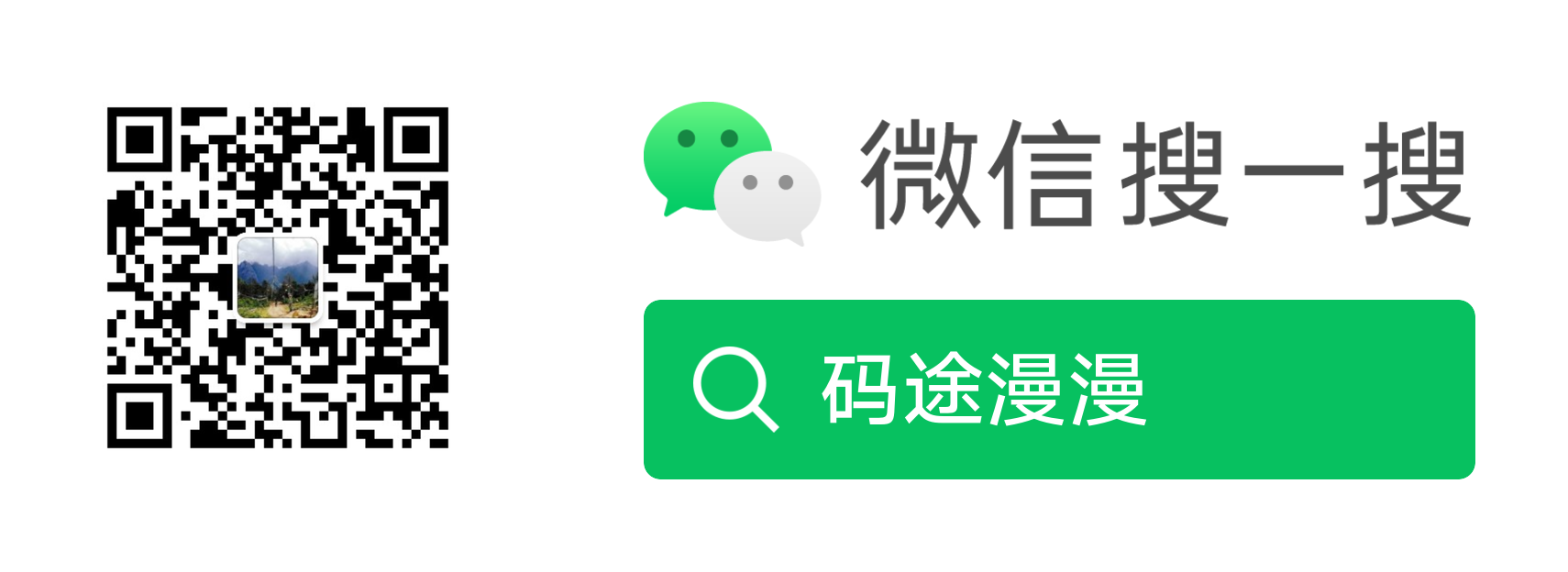前面的两篇教程,已经介绍了 MoviePy 的 VideoFileClip 和 AudioFileClip 的使用。本文将介绍 MoviePy 第三种基础 Clip - TextClip。
前言
什么是 TextClip?TextClip,即是用于生成基于文本视频片段的类。
TextClip 创建的包含文本的视频片段,一方面,我们可以将其作为单独的片段保存。另一方面,我们可以将其合成到其他视频中,这对于制作视频标题、说明,甚至字幕等内容非常有用。
关于字幕制作,会有单独一篇博文,如介绍何基于 MoviePy 和 Whisper 实现自动给视频添加字幕。
我们开始进入正题吧。
快速上手
让我们直接创建一个 TextClip。
示例代码,如下所示:
1
2
3
4
5
6
7
8
9
10
| # 创建一个包含文本的视频片段
text = "Hello MoviePy!"
txt_clip = TextClip(text, color='orange', size=(100, 100))
# 为视频片段设置持续时间
video_duration = 10 # 设置视频持续时间为 10 秒
txt_clip = txt_clip.set_duration(video_duration).set_fps(1)
# 保存生成的文本视频片段
txt_clip.write_videofile("text_clip.mp4")
|
这个例子展示了如何使用 TextClip 类创建一个文本视频片段。
代码具体作用是,创建了一个持续时间为 10 秒的视频片段,其中包含 “Hello MoviePy!” 文本,颜色是 orange,字体是 AvantGrade-Book,视频大小 (100,100)。
我们可以按需调整文本内容、字体,视频大小、颜色等,以及通过 set_duration 方法设置视频时长。
注意一点,对于 TextClip,如果希望保存为视频,则必须指定 fps。我们接下来将要介绍的 ImageClip 也是如此。
添加到视频
让我们把生成文本视频片段合成到现有的一个视频上。
代码如下所示:
1
2
3
| video = VideoFileClip("input_video.mp4")
video = CompositeVideoClips([video, txt_clip.set_duration(video.duration)])
video.write_videofile("output_video_with_text.mp4")
|
我们使用 CompositeVideoClips 类将 video 与 txt_clip 和合并成一个视频。
通过 set_pos 方法,我们还可以指定文本居中显示,代码如下:
1
| txt_clip.set_pos("center")
|
文本字体
MoviePy 通过将系统字体内置,让我们可以直接在 TextClip 中使用内置字体名称设置字体,而无需指定字体的具体路径。
1
| txt_clip = TextClip(text, color="orange", size=(100, 100), font="AvantGarde-Book")
|
如果查看 TextClip 支持的内置字体,可使用 TextClip.list(‘font’) 列出所有支持的字体。
示例代码,如下所示:
1
2
3
4
5
| builtin_fonts = txt_clip.list('font')
# 打印内置字体列表
print("Built-in Fonts in TextClip:")
print(builtin_fonts)
|
输出内容:
1
2
3
4
5
6
7
8
9
| [
'AvantGarde-Book',
'AvantGarde-BookOblique',
'AvantGarde-Demi',
...
'Yuppy-TC-Regular',
'Zapf-Dingbats',
'Zapfino'
]
|
例如,我们可以使用 Nerd Hack 字体生成包含 Icon 的文本内容。
文本内容:
实现代码:
1
2
3
4
5
6
7
8
9
| txt_clip = TextClip(
text,
color='white',
font="MesloLGS-NF-Regular",
fontsize=36,
size=(1920, 1080),
)
txt_clip = txt_clip.set_duration(10).set_fps(1)
txt_clip.write_videofile("text_video.mp4")
|
自定义字体路径
如果想在 TextClip 中使用特定字体,需要在系统中安装字体,或者代码中指定字体路径。
假设,我现在有一个字体,可以直接指定字体自定义路径。
示例代码如下:
1
2
3
4
5
6
| # 指定自定义字体的路径
custom_font_path = "/Users/jian.xue/Library/Fonts/MesloLGS NF Regular.ttf"
# 创建一个包含文本的视频片段,并指定字体路径
text = "Hello MoviePy!"
txt_clip = TextClip(text, fontsize=70, color='white', font=custom_font_path)
|
TextClip 的底层
TextClip 的底层使用的其实是 imagemagick,可直接通过 magick 命令列出它的所有字体。
例如,查看支持所有字体,也可以通过如下命令。
输出如下:
1
2
3
4
5
6
7
8
9
10
11
12
13
14
| ...
Font: MesloLGS-NF-Bold
family: MesloLGS NF
glyphs: /Users/jian.xue/Library/Fonts/MesloLGS NF Bold.ttf
Font: MesloLGS-NF-Bold-Italic
family: MesloLGS NF
glyphs: /Users/jian.xue/Library/Fonts/MesloLGS NF Bold Italic.ttf
Font: MesloLGS-NF-Italic
family: MesloLGS NF
glyphs: /Users/jian.xue/Library/Fonts/MesloLGS NF Italic.ttf
Font: MesloLGS-NF-Regular
family: MesloLGS NF
glyphs: /Users/jian.xue/Library/Fonts/MesloLGS NF Regular.ttf
...
|
总结
本文介绍了如何使用 TextClip 类创建包含特定文本的片段。我们可以调整文本内容、尺寸和视频持续时间等参数来生成不同的视频片段,创造出更多多样且独特的视频内容。
如果觉得内容不错,可关注我的频道。